电脑存储空间告急?轻松解决无法处理命令的烦恼!
在日常使用电脑的过程中,我们经常会遇到“电脑存储空间不足无法处理此命令”的提示,这不仅会打断我们的工作,还可能影响到系统的稳定性和数据的完整性。为了有效解决这一问题,本文将从识别问题、清理无用文件、优化硬盘使用、扩展存储空间四个方面进行详细介绍,帮助大家轻松应对存储空间不足的问题。
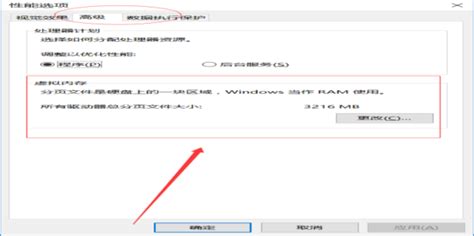
一、识别问题:了解存储空间现状
当电脑弹出“存储空间不足”的警告时,首先要做的是了解当前的存储状态。打开“我的电脑”或“此电脑”,查看各个硬盘分区的使用情况。通常,C盘(系统盘)的空间使用较为紧张,因为操作系统、应用程序及临时文件都存放在此。而D盘、E盘等其他分区则可能存放着文档、图片、视频等个人文件。

确认哪个分区空间不足后,就可以有针对性地采取措施。同时,也要养成定期检查存储空间的习惯,避免问题突然爆发。

二、清理无用文件:释放存储空间
1. 删除临时文件

临时文件是系统或应用程序运行过程中产生的中间文件,通常不再需要时可以安全删除。可以使用系统自带的磁盘清理工具,或是第三方清理软件如CCleaner,它们能扫描并删除系统中的临时文件、回收站文件、系统日志文件等。
2. 卸载不必要的程序
随着时间的推移,我们可能会安装许多不再使用的应用程序。这些程序不仅占用磁盘空间,还可能拖慢系统运行速度。在控制面板的“程序和功能”中,可以查看并卸载不再需要的程序。卸载时,注意选择“删除与此程序相关的文件”以确保彻底清理。
3. 清理系统文件
除了临时文件外,系统文件也可能因为更新或配置变化而变得冗余。使用“磁盘清理”工具的高级选项,可以进一步清理系统文件,如Windows更新备份、驱动程序包等。
4. 整理文件夹
个人文件往往是最占用空间的,特别是文档、图片和视频文件。定期整理这些文件夹,删除不再需要的文件,或将其移动到外部存储设备中,可以有效释放空间。
三、优化硬盘使用:提高存储效率
1. 更改文件存储位置
默认情况下,许多应用程序会将文件保存在系统盘(通常是C盘)。为了避免系统盘空间不足,可以在安装或运行程序时,手动更改文件存储位置。此外,浏览器的默认下载路径也建议设置为非系统盘。
2. 压缩文件
对于经常需要访问但又占用大量空间的文件,可以使用压缩软件(如WinRAR、7-Zip)进行压缩。压缩后的文件体积更小,可以节省存储空间,同时解压缩过程也非常快速。
3. 使用云存储
云存储服务(如百度网盘、阿里云盘)提供了一种将文件存储在远程服务器上的方法。将不常访问的文件上传到云端,不仅可以释放本地存储空间,还能实现文件的跨设备访问和共享。
4. 定期磁盘碎片整理
磁盘碎片是硬盘上分散存储的文件碎片,它们会降低磁盘的访问速度。使用系统自带的磁盘碎片整理工具,可以重新排列这些文件,提高磁盘的读写效率。但需要注意的是,现代SSD固态硬盘并不需要定期进行碎片整理。
四、扩展存储空间:增加硬盘容量
1. 升级硬盘
如果经常遇到存储空间不足的问题,且上述方法已无法满足需求,可以考虑升级硬盘。对于台式机用户,更换为容量更大的HDD机械硬盘或SSD固态硬盘是一个不错的选择。而对于笔记本用户,则需要查看是否支持更换硬盘,以及是否有足够的空间容纳新硬盘。
2. 添加外部存储设备
对于不想或不能升级内部硬盘的用户,添加外部存储设备也是一个好方法。USB接口的移动硬盘、外置SSD、NAS网络存储等设备都能提供额外的存储空间。它们不仅易于携带,还能与多台设备共享数据。
3. 使用扩展坞或扩展卡
部分笔记本电脑支持通过扩展坞或扩展卡(如Thunderbolt 3 SSD)来增加存储空间。这种方法的好处是不影响原有的硬盘,且能提供接近内部硬盘的读写速度。但需要注意的是,并非所有笔记本都支持这种扩展方式,且成本相对较高。
五、总结
“电脑存储空间不足无法处理此命令”是一个常见但可解决的问题。通过识别问题、清理无用文件、优化硬盘使用和扩展存储空间这四个步骤,我们可以有效地释放和管理存储空间,确保电脑的正常运行。
同时,也要意识到良好的存储管理习惯的重要性。定期清理文件、合理安排存储空间、避免将大量文件堆积在系统盘中,都是预防存储空间不足的有效方法。此外,随着云存储技术的普及和发展,将文件备份到云端也成为了一个越来越受欢迎的选择。它不仅能解决存储空间不足的问题,还能提高数据的安全性和可访问性。
总之,面对存储空间不足的问题,我们不必惊慌失措。只要采取正确的措施和方法,就能轻松应对并享受更加流畅和高效的电脑使用体验。
新锐游戏抢先玩
游戏攻略帮助你
更多+-
04/27
-
04/27
-
04/27
-
04/27
-
04/27









